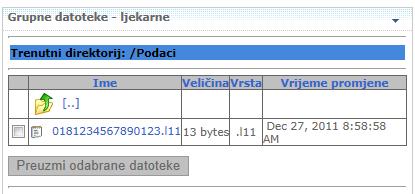Osim standardnog načina slanja podataka faktura:
- preko diskete,
- CD-a ili DVD-a i
- slanja putem e-maila,
HZZO je omogućio da se podaci faktura mogu poslati i putem CEZIH portala.
Slanje podataka faktura putem CEZIH portala realizirano je na način da ne ovisi o programskom rješenju u ljekarni, već se za slanje podataka koristi web stranica tj. CEZIH web portal kojemu pristupate pomoću internet preglednika.
Prednost ovog načina je što se fakture šalju (dostavljaju) elektroničkim putem, a ne na mediju (disketa, CD) koji se fizički dostavlja u područni ured. Isto tako, nakon slanja faktura (ovisno o vremenu slanja i obrade faktura u HZZO-u, dan, dva...) može se provjeriti status fakture, odnosno provjeriti postoje li recepti koje je HZZO odbio.
Valja napomenuti da ste, bez obzira na koji način šaljete podatke o fakturama, i dalje dužni poslati papirnate fakture i priloge fakturama u pripadajući područni ured.
Ako ste fakture poslali na standardni način (disketa, CD), tada ih ne šaljete putem portala i obrnuto.
Preduvijeti potrebni za slanje faktura putem CEZIH portala
Prije nego li krenete u slanje faktura
fondu putem portala, potrebno je:
- HZZO-u prijaviti podatke o odgovornoj
osobi u ljekarni koja će slati podatke,
- u programu podesiti šifru područnog ureda te
- imati instaliran čitač pametnih kartica na računalu s kojeg ćete kreirati i slati fakture
Prijava odgovorne osobe
Prijava mora sadržavati sljedeće podatke:
- šifru ustanove,
- naziv ustanove,
- šifra jedinice,
- naziv jedinice,
- MBO ovlaštene osobe,
- ime ovlaštene osobe,
- prezime ovlaštene osobe i
- kontaktni e-mail (jedna ovlaštena osoba po ljekarničkoj jedinici).
Gore navedeni podase se šalju na e-mail adresu: rajka.bedekovic@hzzo-net.hr. Slanje faktura na portal može započeti nakon što vas HZZO obavijesti o uspješnom aktiviranju.
Podešavanje šifre područnog ureda
U Eskulapu 2000 potrebno je upisati šifru vašeg područnog ureda u opciji Postavke -> Programski parametri kliknete na karticu Parametri za fond.
U novootvorenom prozoru kao na slici kliknite na Promijeni te u polje Područni ured upišite šifru vašeg područnog ureda. Vidi sliku 1.

(Slika 1)
Nakon što ste upisali šifru vašeg područnog ureda, kliknite na gumb Prihvati.
Ukoliko su ispunjeni navedeni preduvijeti, tada ste spremni za kreiranje i slanje faktura putem CEZIH portala.
Cijeli proces se zapravo sastoji od dvije radnje:
- kreiranje datoteke za slanje (ovo se radi u samom programu Eskulap 2000),
- prijava korisnika na CEZIH portal
- i slanje tako pripremljene datoteke na portal (putem Internet Explorera)
Faktura se kreira i šalje na računalu na
kojem imate instaliran čitač pametnih kartica.
Kreiranje datoteke za slanje
U pregledu faktura fondu (opcija Dokumenti -> Fakture - fondu HZZO), označite jednu ili više faktura koje želite snimiti te kliknite na opciju CEZIH Pošalji (Shift F6).

Prijava korisnika na portal
Nakon što ste kreirali datoteku za slanje fakture, automatikom se otvara web stranica za prijavu korisnika na CEZIH portal i prozor na kojem piše Odabir certifikata (Choose a digital certificate).
Potrebno je staviti karticu u
čitač farmaceuta koji je prijavljen pri HZZO-u za rad sa fakturama putem
CEZIH portala.
Budući da će u popisu ponuđenih certifikata vjerovatno biti više od jednog certifikata, cilj je pronaći onaj certifikat koji pripada vlasniku pametne kartice koju ste prethodno umetnuli u čitač.
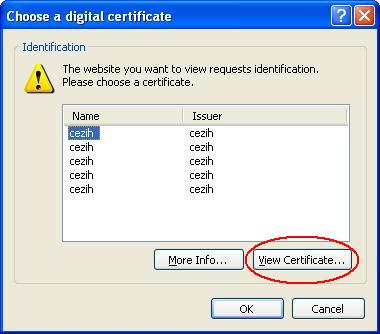
(Slika 2)
Vlasnika svakog certifikata možete vidjeti ukoliko označite željeni ceritifikat i klikente na gumb View Certificate. Time se otvara prozor kao na slici 3.
Naziv vlasnika certifikata vidjeti ćete klikom na karticu Certification Path. Prozor sa provjerom vlasnika certifikata zatvarate klikom na OK ili na crveni X u gornjem desnom uglu prozora.
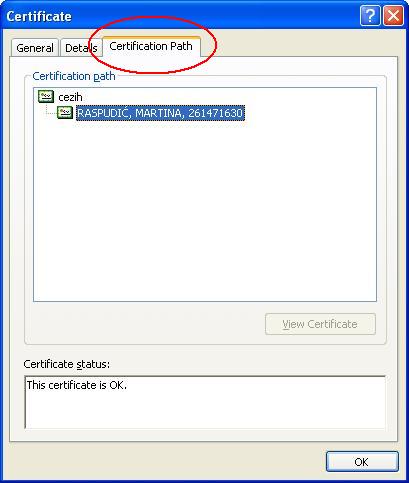
(Slika 3)
Nakon što ste pronašli željeni certifikat u popisu ponuđenih certifikata, kliknite na gumb OK (Slika 2).
Kada vam se pojavi prozor za unos pina, upišite pin kojeg inače upisujete prilikom prijave na CEZIH te kliknite na OK i time je prijava korisnika završena.
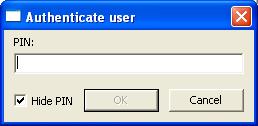
(Slika 4)
Slanje datoteke skupnog računa
Ukoliko je prijava na portal uspješna, u novotvorenoj web stranici klikite na opciju Razmjena podataka.
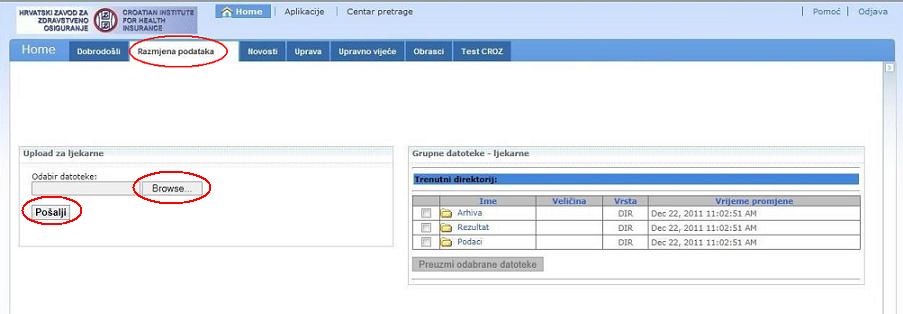
(Slika 5)
Potrebno je odabrati datoteku skupnog računa koja se šalje na portal.
Odabir datoteke skupnog računa (koju ste prethodno pripremili iz Eskulap 2000) se radi klikom na gumb Browse. Pri tome se otvara prozor za odabir datoteke sa vašeg računala kao na slici 6.
Datoteka se nalazi u mapi My Documents (Moji dokumenti) te u podmapi Fakture HZZO.
Označite datoteku te kliknite na gumb OK. Time ste odabrali datoteku koju planirate poslati na portal.
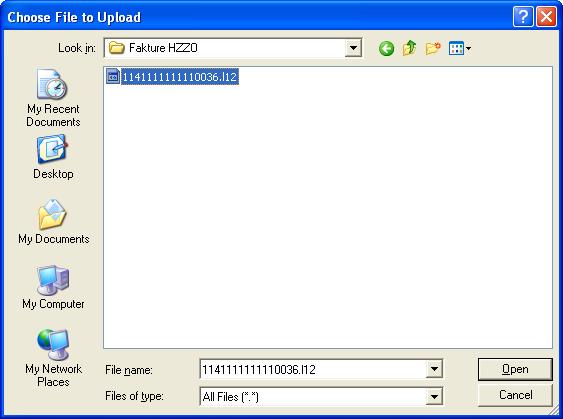
(Slika 6)
Slanje odabrane datoteke se radi klikom na gumb Pošalji.
Ukoliko je slanje podataka uredno prošlo, pojaviti će se poruka kao na slici.

(Slika 7)
Pregled poslanih datoteka
Na portalu postoji mogućnost praćenja obrade poslanih faktura.
U izborniku Grupne datoteke - ljekarne (slika 5) imate za odabir 3 mape
Odabirom mape Podaci vidljiv je popis poslanih datoteka koje čekaju na obradu od strane Zavoda. Nakon što HZZO obradi vaše fakture iz mape Podaci, tada se datoteke automatikom premještaju u mapu Arhiva, a rezultati obrade vidljivi su u mapi Rezultat.